在小程序里面,实现一个点击跳转事件,通常会用上bindtap,再在事件里使用wx.navigateTo指定跳转页面。但如果我们的原页面是一个渲染的列表,每个项都有一个跳转事件,而且跳转进去的页面大体相同,除了给它们一个个加上bindtap以外,还有什么更好的办法呢?navigator这时就派上用场了。

这里用到两个页面:test/test和test2/test2
test
test.wxml
在navigator里设置循环内容,注意navigator的url一定要设置路径,为了给每个列表添加一个标识,好让点击跳转时显示不同内容,我们可以通过路径传参itemId={{item.id}}把id传到子页面。
<navigator wx:for='{{imgUrl}}' wx:key="id" url="../test2/test2?itemId={{item.id}}">
<image src='{{item.img}}' style='width:100%'></image>
</navigator>
test.js
在js里给每个项设置一个标识符id
Page({
data: {
imgUrl: [{
id: '1',
img: '../img/banner.png'
},
{
id: '2',
img: '../img/banner1.png'
},
{
id: '3',
img: '../img/banner2.png'
},
{
id: '4',
img: '../img/banner.png'
}
]
}
})
test2
在test.wxml点击列表跳转到test2.wxml时,我们首先可以在test2.js的onload函数里监听test.wxml点击的是哪一项:
console.log(options);
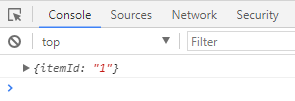
我们可以在data数据里,定义一个变量:
data: {
itemId:''
}
然后将onload函数里监听到的参数动态地赋值给itemId,用于test2.wxml页面做不同的显示。
test2.js
Page({
/**
* 页面的初始数据
*/
data: {
itemId:''
},
/**
* 生命周期函数--监听页面加载
*/
onLoad: function (options) {
console.log(options);
var that=this;
that.setData({
itemId:options.itemId
})
console.log(that.data.itemId);
}
})
test2.wxml
<view wx:if="{{itemId==1}}">
<text>哈哈,今天心情好吗?</text>
</view>
<view wx:if="{{itemId==2}}">
<text>一起出去玩啊</text>
</view>
<view wx:if="{{itemId==3}}">
<text>今天天气好好哦</text>
</view>
<view wx:if="{{itemId==4}}">
<text>快冬天啦</text>
</view>








 本文介绍了在小程序中如何利用navigator组件实现列表点击跳转,并通过url传参传递不同标识,以便在目标页面动态显示相应内容。详细讲述了在test和test2页面间如何利用navigator和onload函数处理传参,实现更优雅的列表跳转效果。
本文介绍了在小程序中如何利用navigator组件实现列表点击跳转,并通过url传参传递不同标识,以便在目标页面动态显示相应内容。详细讲述了在test和test2页面间如何利用navigator和onload函数处理传参,实现更优雅的列表跳转效果。
















 2097
2097

 被折叠的 条评论
为什么被折叠?
被折叠的 条评论
为什么被折叠?








